
네이버 서치어드바이저 설정
오늘은 네이버 서치어드바이저 설정하는 방법에 대해 알아보겠습니다.
수익형 블로그 만들기 준비가 거의 마무리 되어갑니다.
네이버 서치어드바이저는 구글서치콘솔과 비슷한 검색 색인 등록 도구입니다.
내가 올린 글이 네이버에 검색될 수 있도록 색인 등록을 할 때 필요한 도구이죠.
(블로그를 만든지 얼마 안된 초보 블로거의 글이 검색어 상단에 올라가기는 쉽지 않으니, 이렇게 수동으로 색인 등록을 합니다.)
그럼, 시작해 보겠습니다.
우선 네이버 서치어드바이저에 들어갑니다.
https://searchadvisor.naver.com/
네이버 서치어드바이저
네이버 서치어드바이저와 함께 당신의 웹사이트를 성장시켜보세요
searchadvisor.naver.com
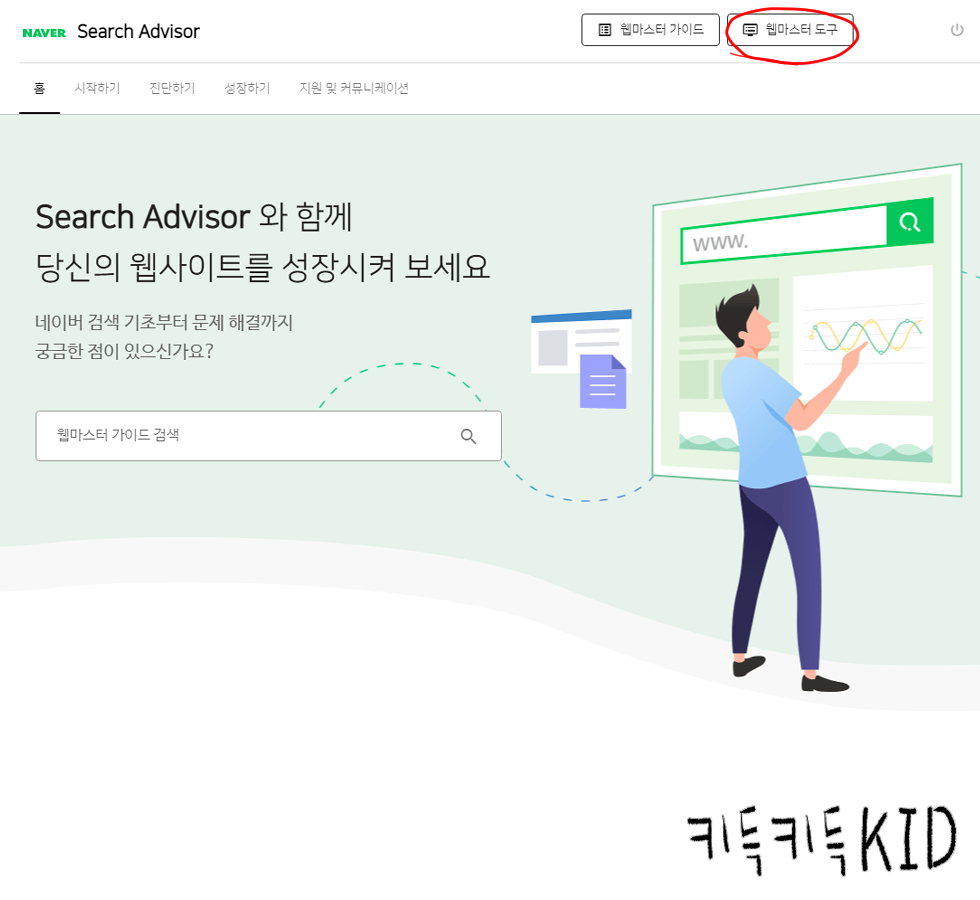
로그인 후 우측 상단의 '웹마스터 도구'를 클릭합니다.
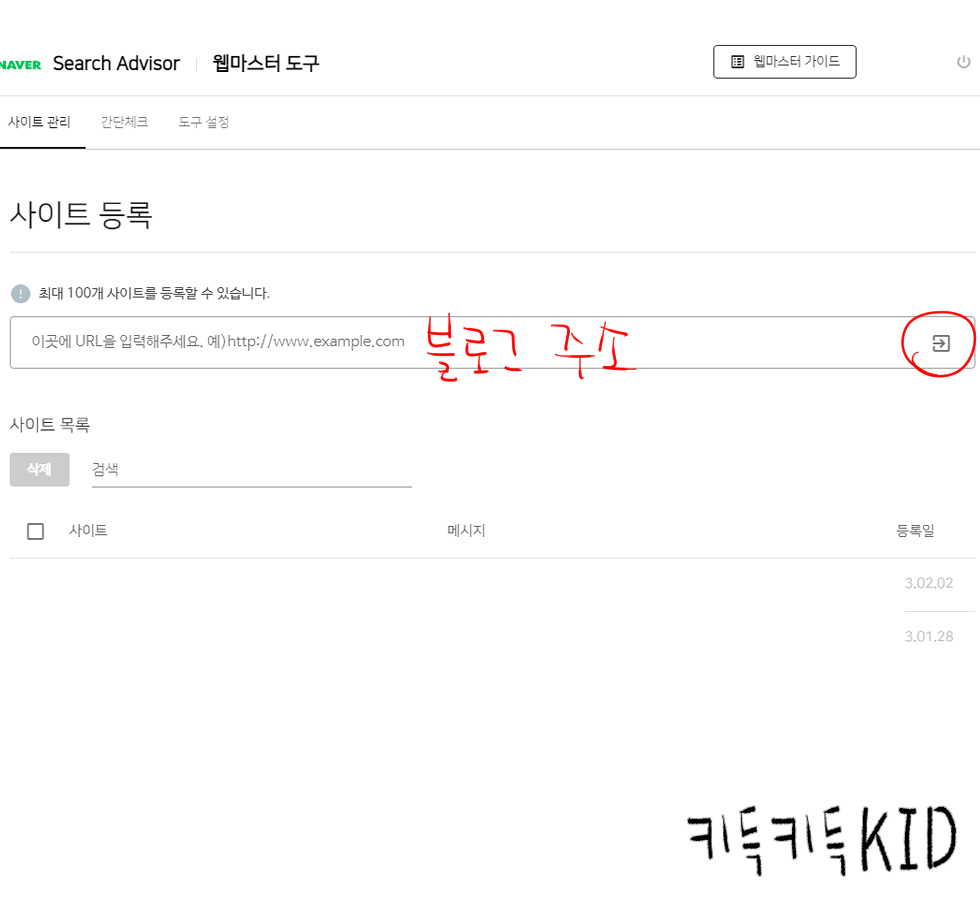
사이트 등록에서 블로그 주소를 넣고 등록하면,
<meta name="naver.....> 이런식의 HTML 태그가 나타납니다.
이 태그를 복사합니다.
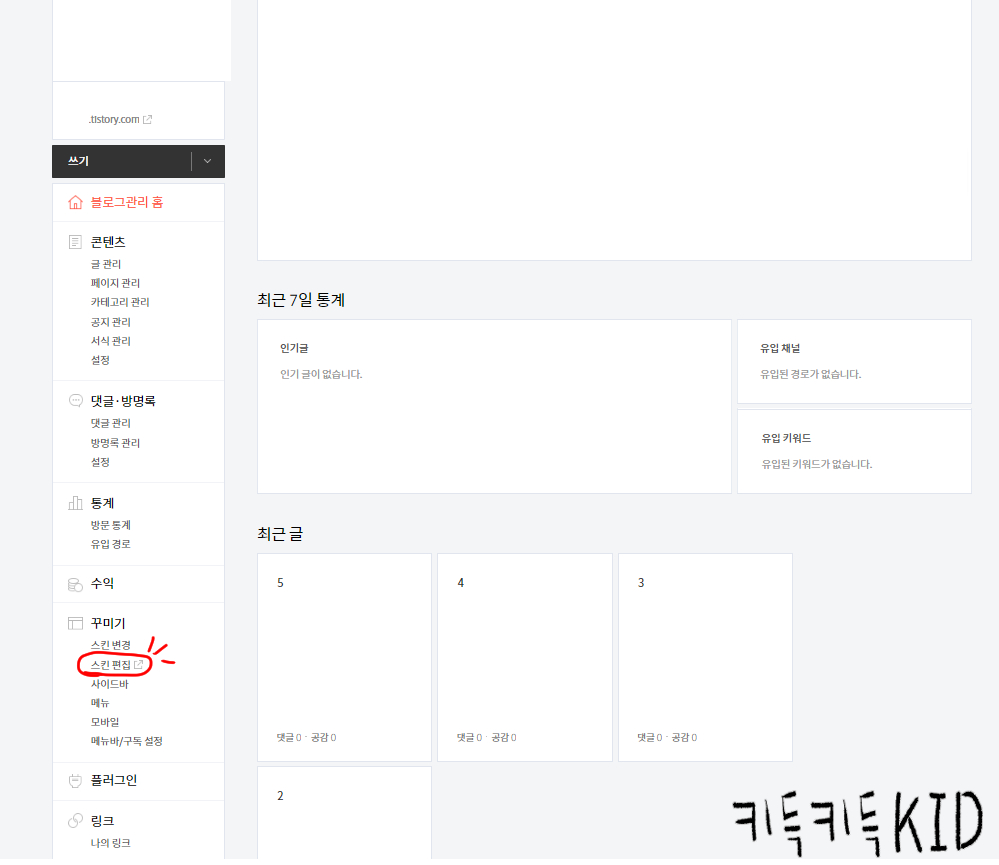
티스토리 블로그관리 홈에 들어갑니다.
꾸미기 - 스킨편집을 클릭합니다.
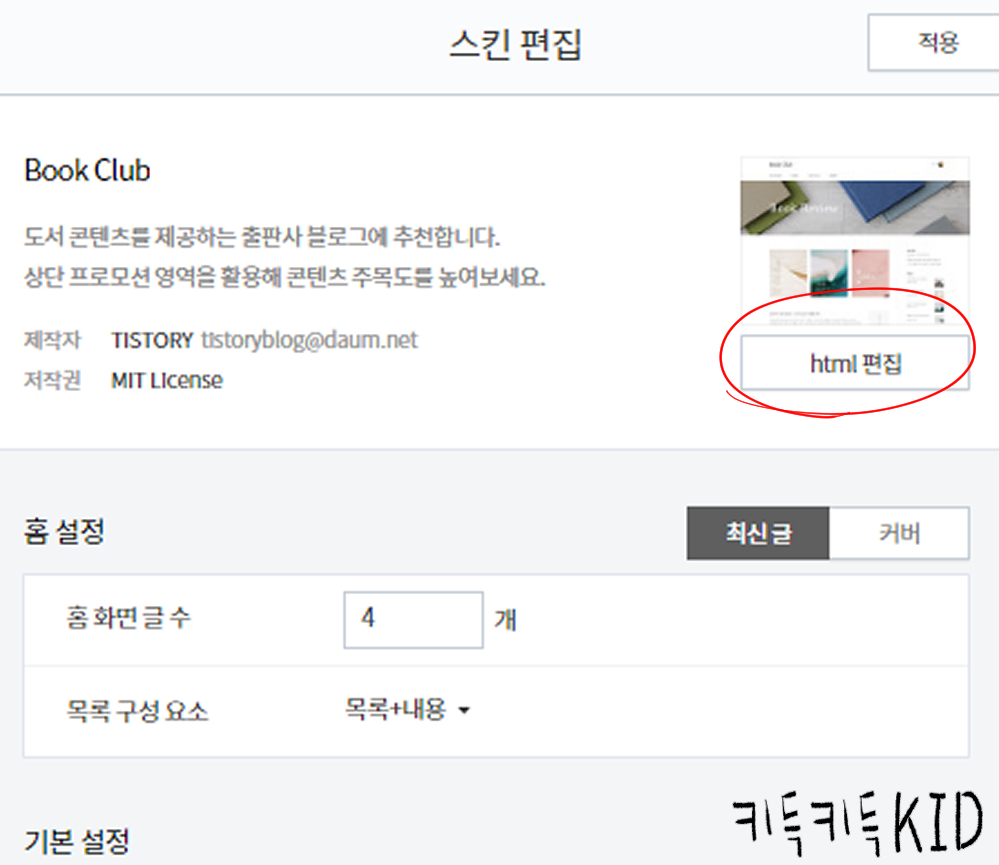
스킨편집 - html 편집을 클릭합니다.
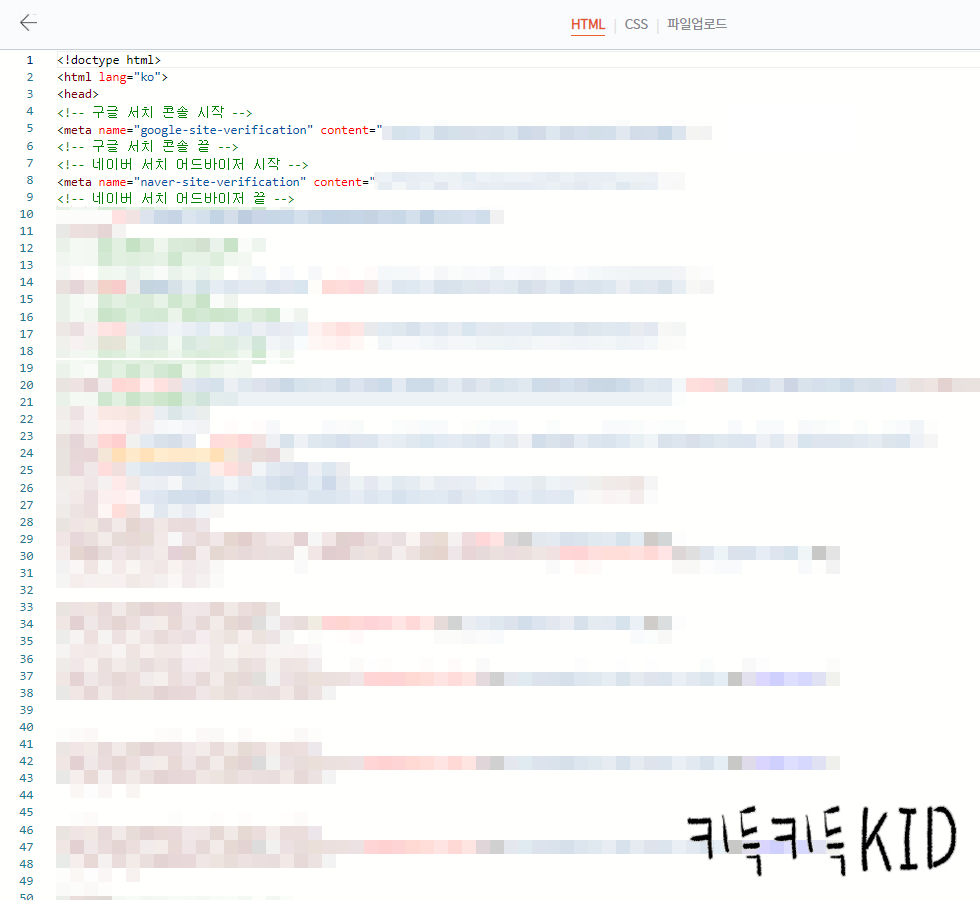
앞서 작업해 놓았던 구글서치콘솔이 보이는 군요.
<head>아래에 네이버 서치어드바이저에서 복사해온 html태그를 붙여넣기 합니다.
저는 구글 서치콘솔 아래에 붙여 넣었고,
역시 찾기 쉽게
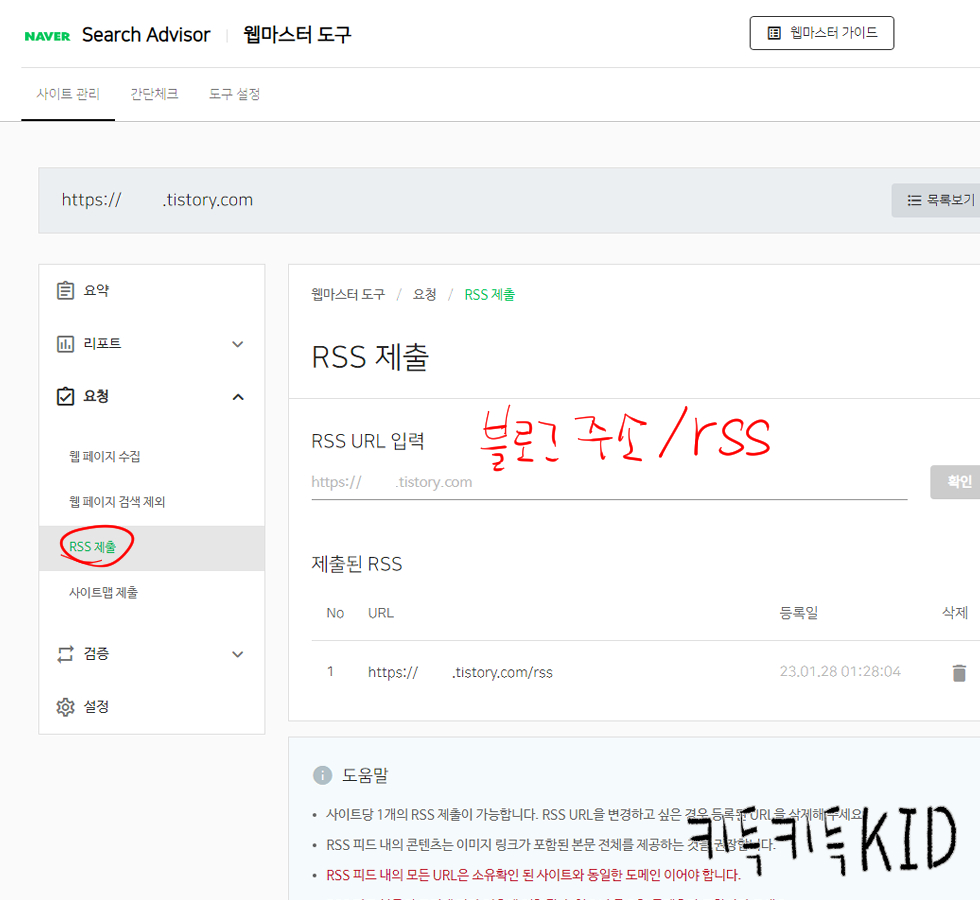
요청 - RSS 제출
RSS URL 입력란에 '블로그 주소 + /rss'를 넣고 enter
그러면, 제출된 RSS에 방금 넣은 '블로그 주소 + /rss'가 나타납니다.
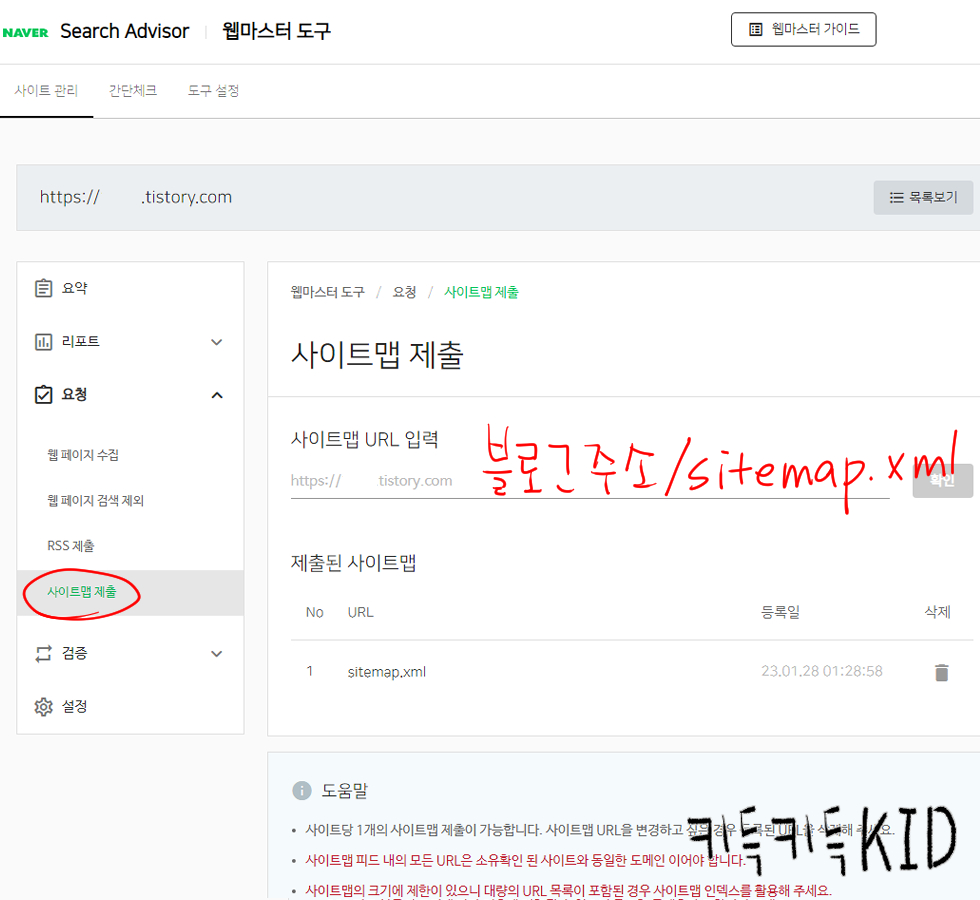
요청 - 사이트맵 제출
사이트맵 URL 입력란에
'블로그 주소 + /sitemap.xml'을 넣고 enter
그러면 제출된 사이트맵에 등록된 사이트맵이 보입니다.
수고하셨습니다.
이렇게 네이버 서치어드바이저 등록이 완료되었습니다.
이제 남은 일이 있습니다.
블로그 만든 날부터 매일매일 1일 1포스팅 하고 계시죠?
계속 이어가 봅니다.
그리고 다음시간에는 구글애드센스 신청방법에 대해 알아보겠습니다.
"이 포스팅은 쿠팡 파트너스 활동의 일환으로, 이에 따른 일정액의 수수료를 제공받습니다."
'디지털 노마드 되기 > 수익형 블로그 만들기' 카테고리의 다른 글
| 모르면 손해! 쉽게 수익형 블로그 만들기 3 (구글서치콘솔 설정하기) (0) | 2023.03.12 |
|---|---|
| 모르면 손해! 쉽게 수익형 블로그 만들기 2 (블로그 설정) (0) | 2023.03.11 |
| 모르면 손해! 쉽게 수익형 블로그 만들기 1 (블로그 개설) (0) | 2023.03.10 |
| 꼭 알아야 할 수익형 블로그로 돈 버는 방법 3가지 (0) | 2023.03.09 |




댓글